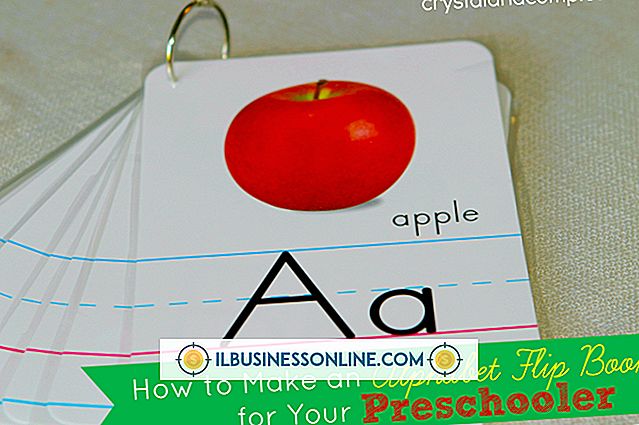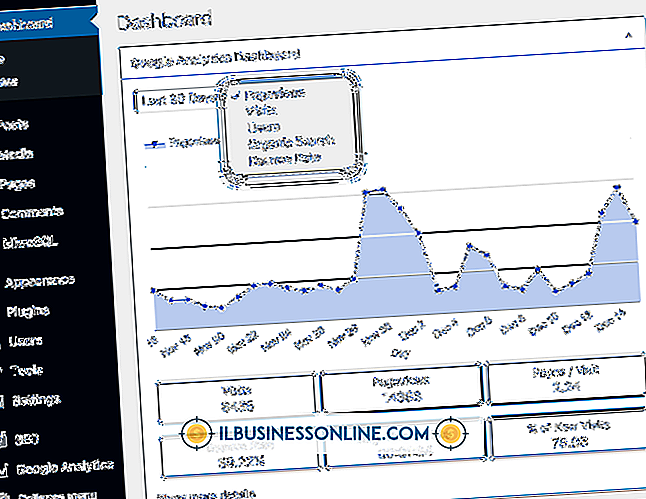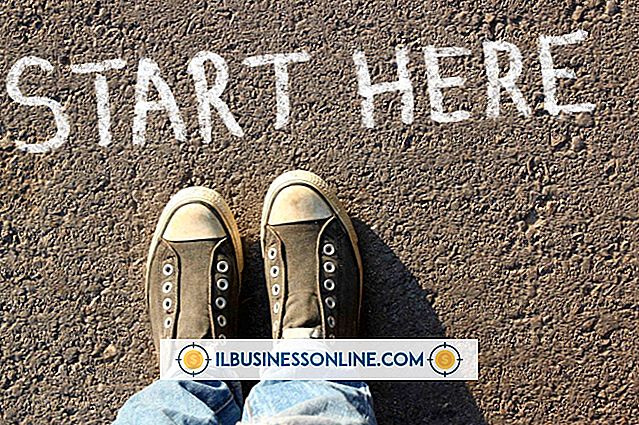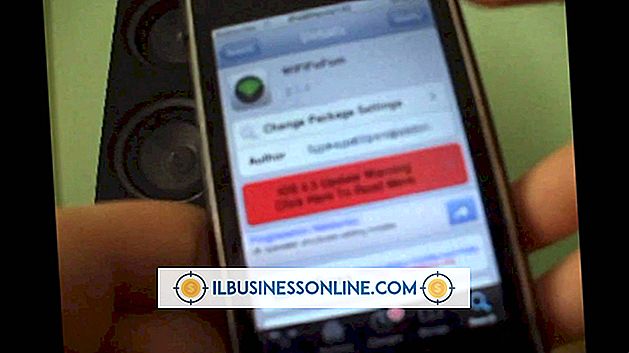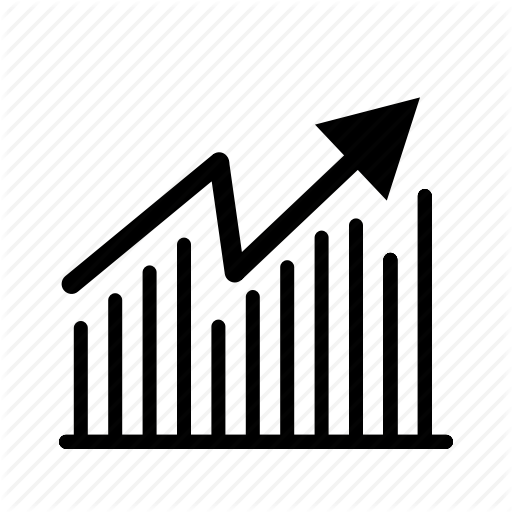Acer 모니터에서 HDMI 및 오디오 입력을 사용하는 방법

HDMI 기술은 추가 오디오 연결없이 동일한 케이블을 통해 비디오와 오디오를 모두 통합합니다. 이것은 비디오 만 허용하고 오디오 카드에서 Acer 모니터의 오디오 입력에 직접 연결해야하는 VGA 및 DVI 형식과 다릅니다. HDMI는 통합 오디오를 허용하지만 오디오 부분은 컴퓨터에서 기본적으로 활성화되지 않을 수 있으므로 처음에는 직접 연결이 작동하지 않을 수 있습니다. 그러나 몇 가지 시스템을 조정하면 PC와 Acer 모니터 간의 기능적 단일 케이블 연결이 가능합니다.
1.
HDMI 케이블의 한쪽 끝을 컴퓨터의 HDMI 포트에 연결하고 다른 쪽 끝을 Acer 모니터의 HDMI 포트에 연결하십시오. 데스크탑 컴퓨터의 HDMI 포트는 비디오 카드의 DVI 또는 VGA 연결 근처의 타워 뒷면에 있습니다. 랩톱에서 HDMI 포트는 일반적으로 랩톱 옆에 있습니다. 컴퓨터와 Acer 모니터의 전원이 켜져 있지 않은 경우 전원을 켭니다.
2.
바탕 화면의 빈 영역을 마우스 오른쪽 단추로 클릭하고 "화면 해상도"를 선택하십시오.
삼.
그래픽 디스플레이에서 Acer 모니터를 클릭하고 "This is My Main Monitor"를 선택하십시오. Acer 모니터가 보이지 않으면 "검색"을 클릭하고 Windows 7이 HDMI 모니터를 다시 검색하도록하십시오.
4.
시스템 트레이의 볼륨 아이콘을 마우스 오른쪽 버튼으로 클릭하고 "재생 장치"를 선택하십시오.
5.
"... HDMI Output"이 표시된 재생 장치를 클릭하고 "Set Default"를 클릭하십시오. "적용"을 클릭 한 다음 "확인"을 클릭하십시오.
필요한 것
- HDMI 케이블
- HDMI 호환 비디오 카드